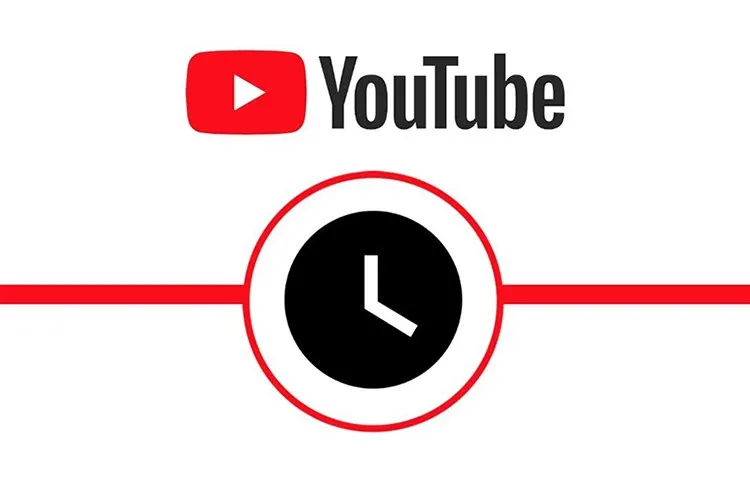Hãy tưởng tượng bạn đang xem một video trên YouTube, sau đó rời đi để đi uống một tách cà phê. Khi quay trở lại, bạn không thể tìm thấy video mình vừa xem. Vậy làm thế nào để lưu video YouTube giúp việc xem lại trở lại dễ dàng hơn?
Với hơn 1 tỷ người dùng và 300 giờ video được tải lên mỗi phút, YouTube nhất định có ít nhất một video mà bạn sẽ muốn xem nhiều lần. Khi bạn tìm thấy video mà bạn muốn lưu, hãy thêm video đó vào mục Xem sau. Đây là danh sách phát video được YouTube tạo sẵn cho mọi tài khoản để giúp bạn lưu trữ các video cần xem nhiều lần hoặc xem ở các khoảng thời gian khác nhau.
Bạn đang đọc: Mẹo lưu video YouTube để xem lại dễ dàng nhất
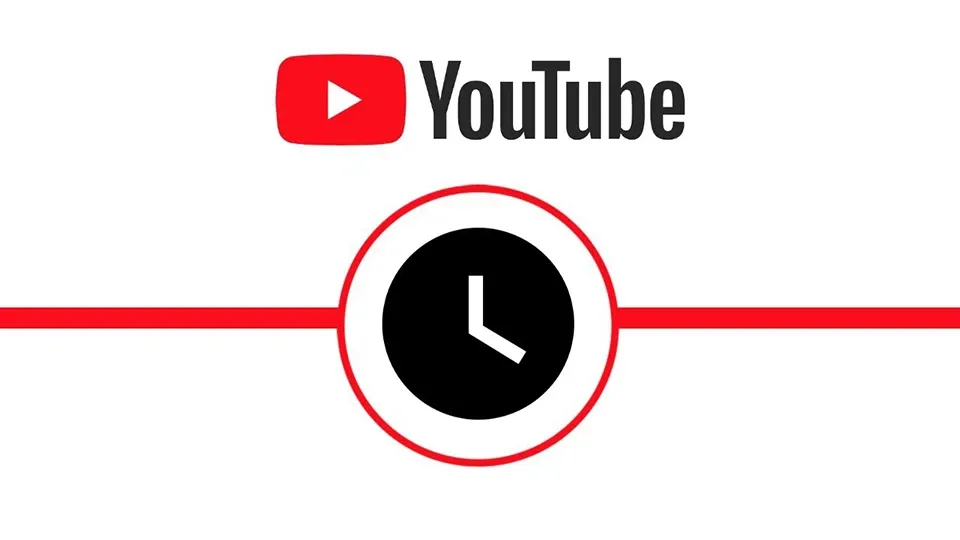
YouTube có tính năng lưu lại các video để xem lại sau này
Bạn cũng có thể tạo danh sách phát của riêng mình trên YouTube để dễ dàng sắp xếp và chia sẻ các video yêu thích của mình với mọi người. Nếu bạn có mục đích như vậy, bài viết dưới đây sẽ hỗ trợ bạn làm điều đó.
Cách tạo danh sách phát trên YouTube qua trình duyệt web
Còn trong bài viết này, Blogkienthuc.edu.vn sẽ tập trung vào việc chia sẻ các hướng dẫn để giúp bạn lưu video YouTube và xem lại sau này. Bạn có thể làm điều đó trên cả trình duyệt web của máy tính hoặc ứng dụng di động của điện thoại thông minh.
Cách lưu video YouTube trên máy tính
Trên máy tính, cách thực hiện sẽ giống hệt nhau đối với mọi trình duyệt. Bạn có thể dùng Microsoft Edge, Google Chrome, Firefox hay Safari theo ý thích mà không có bất kỳ hạn chế nào. Ở hướng dẫn dưới, mình sẽ sử dụng trình duyệt Microsoft Edge.

Bước 1: Truy cập YouTube trên trình duyệt máy tính qua đường link: https://www.youtube.com/.
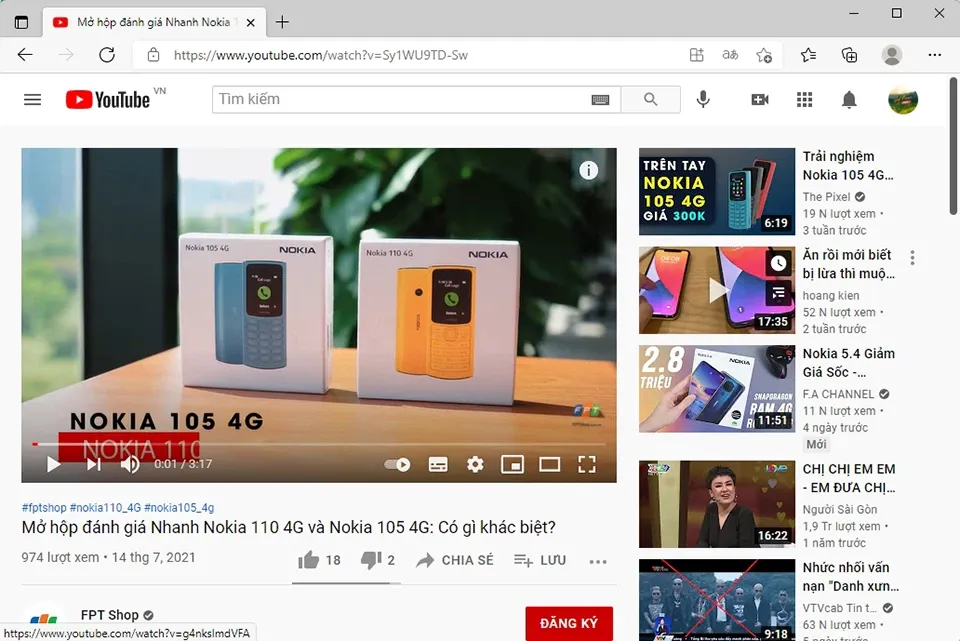
Bước 2: Bạn hãy chọn một video mà bạn muốn lưu lại để xem sau này.
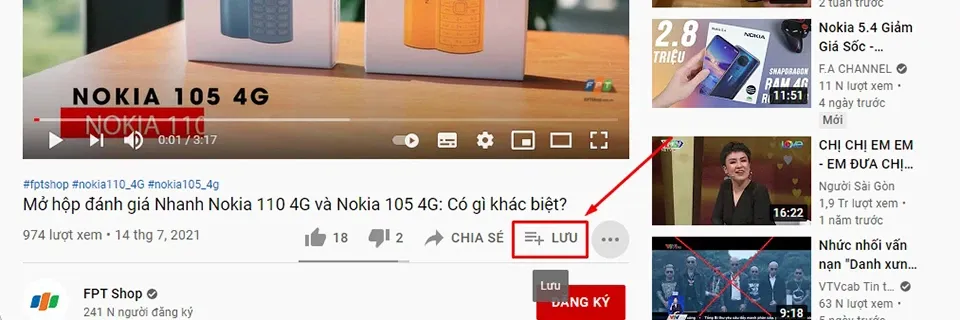
Bước 3: Nhấn vào nút Lưu ở ngay dưới video. Nút này có biểu tượng là ba gạch ngang nằm trên dấu cộng.
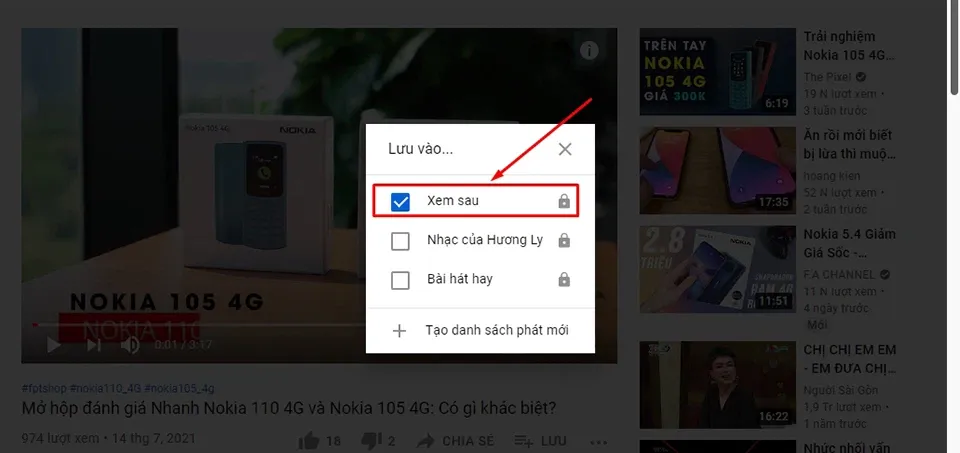
Bước 4: Trong menu mở rộng, bạn hãy đánh dấu tích vào danh sách phát Xem sau. Đây là danh sách được tạo tự động cho mọi tài khoản.

Bước 5: Nếu bạn muốn truy cập video này trong tương lai. Tại giao diện trang chủ của YouTube, bạn hãy nhấn vào biểu tượng 3 dấu gạch ngang chồng lên nhau ở góc trên bên trái. Sau đó, bạn nhấn chuột vào danh sách phát Xem sau.
Tìm hiểu thêm: Hướng dẫn đăng video ngắn trên ứng dụng Mocha đơn giản, nhanh chóng
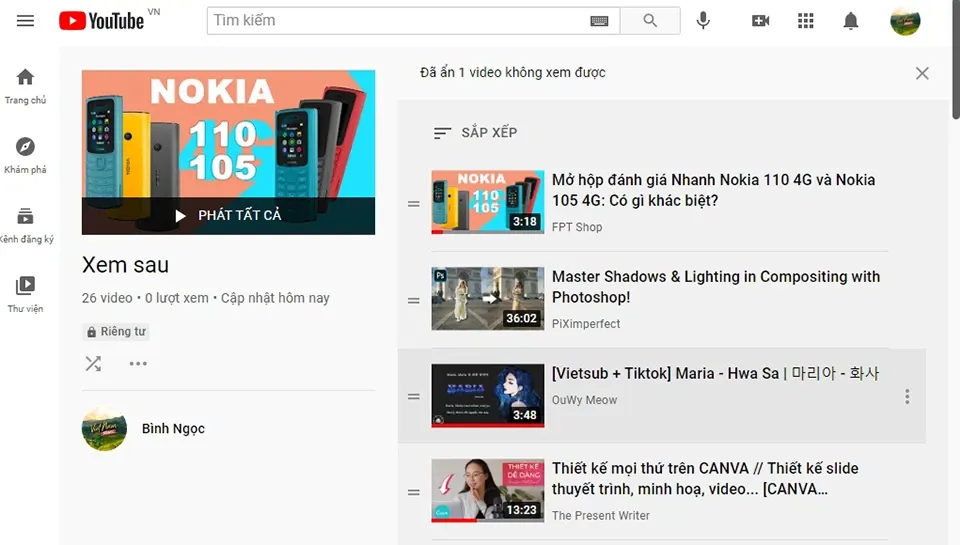
Trong danh sách xem sau, bạn có thể nhanh chóng tìm kiếm ra các video YouTube đã từng lưu tại đây. Nhấn vào bất kỳ video nào mà bạn muốn xem lại.
Cách lưu video YouTube trên điện thoại thông minh
Đối với điện thoại thông minh, bạn cũng có thể làm các bước tương tự nhau trên ứng dụng di động YouTube của iPhone hoặc điện thoại Android. Các bước như sau:
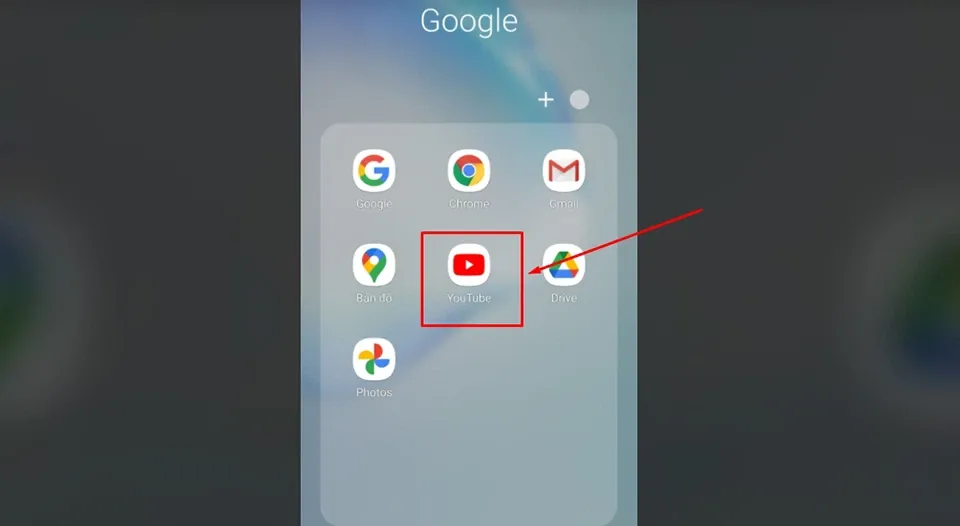
Bước 1: Mở ứng dụng YouTube trên điện thoại.
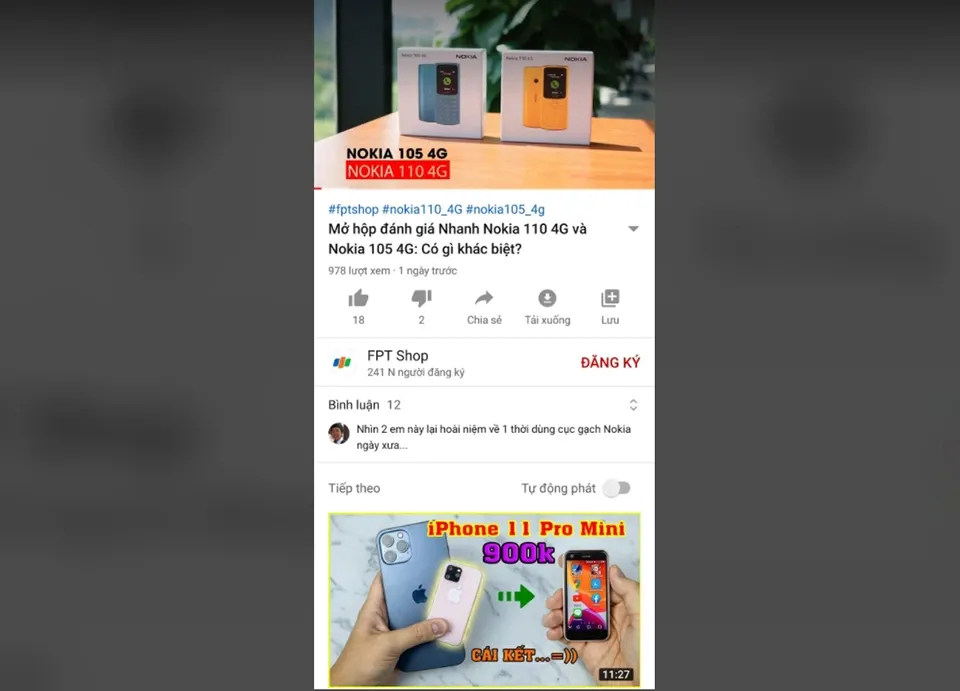
Bước 2: Tìm video YouTube mà bạn muốn lưu để xem lại trong tương lai.
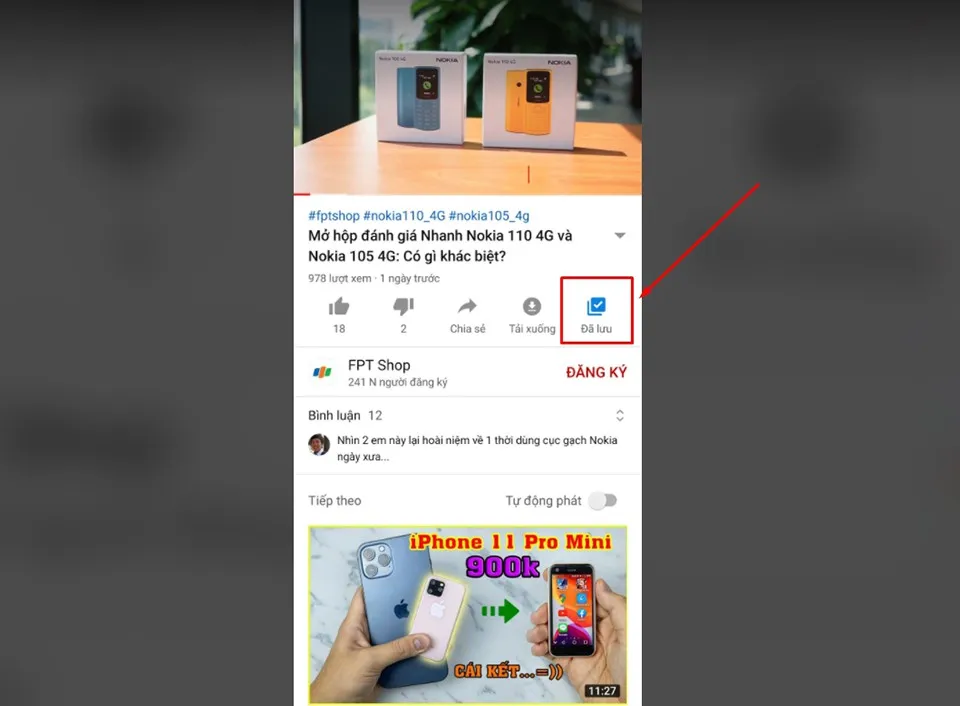
Bước 3: Nhấn vào nút Lưu ở ngay bên dưới video. Nút sẽ có biểu tượng là một dấu cộng được đặt trong một hình vuông nhỏ. Mặc định, YouTube sẽ lưu lại video đó vào danh sách phát mới nhất được tạo.
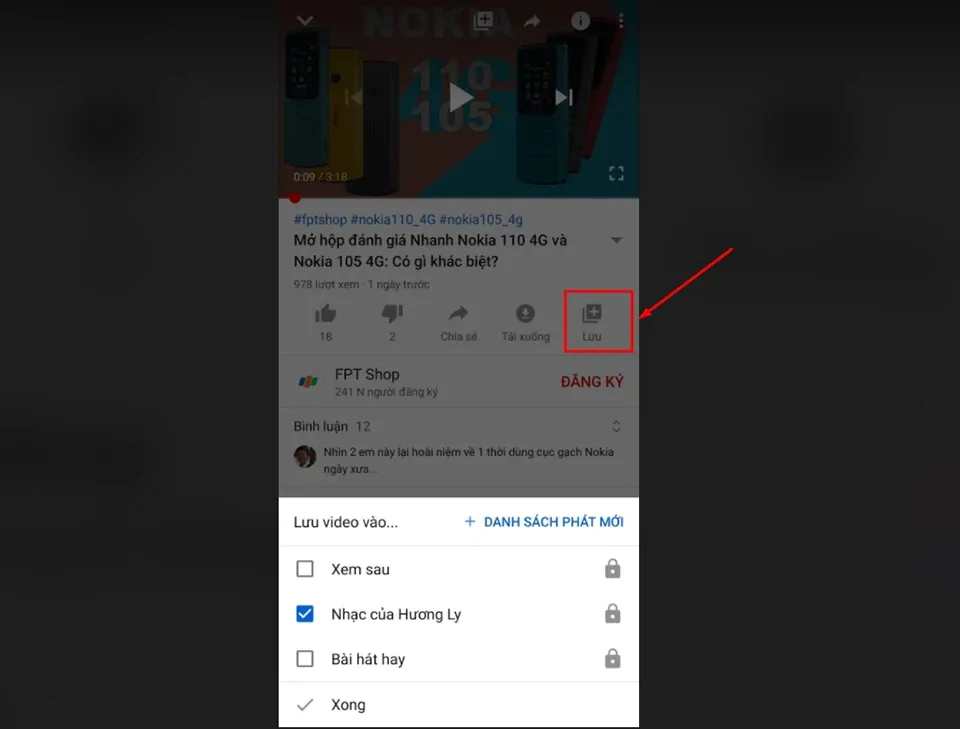
Bước 4: Mục tiêu của chúng ta là lưu lại video YouTube trong danh sách phát Xem sau. Do đó, bạn hãy nhấn một lần nữa vào nút Lưu để mở ra các tùy chọn khác.
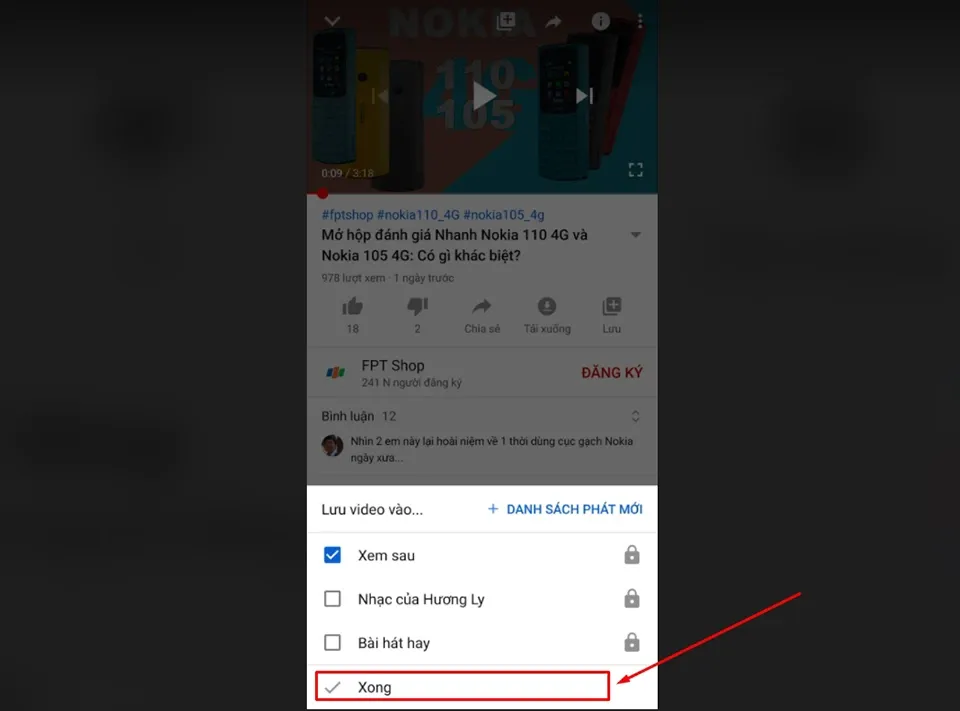
Bước 5: Tại đây, bạn hãy nhấn vào mục Xem sau và nhấn loại bỏ dấu tích xanh ở các danh sách phát khác (nếu có). Sau đó, nhấn vào tùy chọn Xong ở dưới cùng để thay đổi việc lưu video YouTube vào danh sách Xem sau.
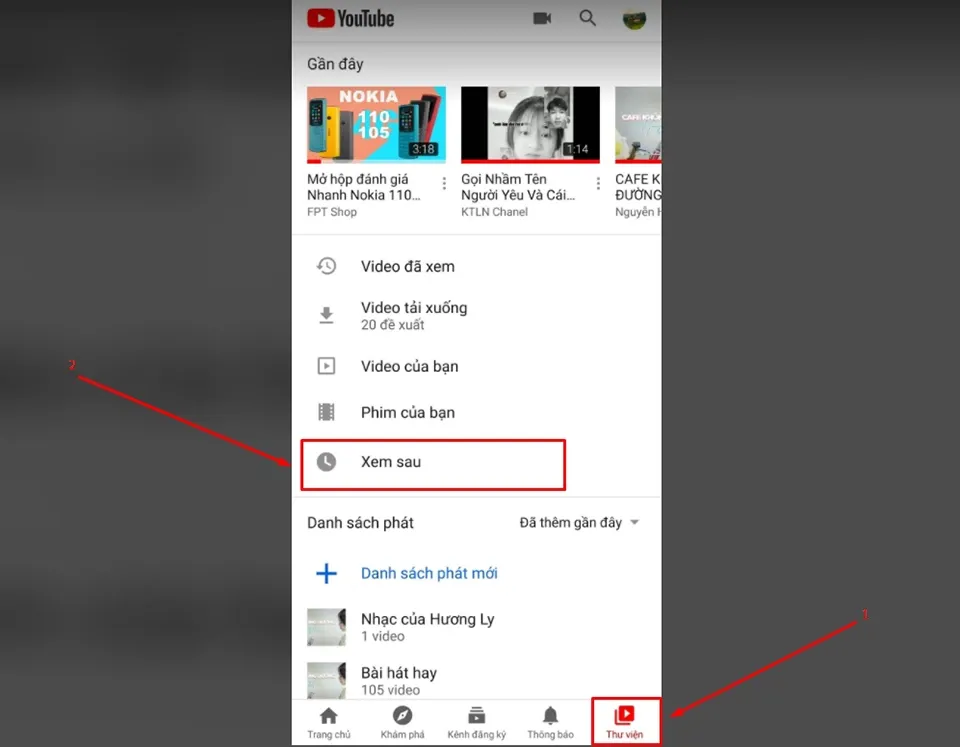
>>>>>Xem thêm: Bỏ túi ngay cách quay video hiển thị kép trên iPhone cực thú vị
Bước 6: Khi muốn xem lại video này, bạn hãy truy cập lại vào ứng dụng YouTube. Sau đó, nhấn vào tùy chọn Thư viện nằm ở góc dưới cùng bên phải màn hình. Tại đó, bạn chỉ cần truy cập vào danh sách phát Xem sau (biểu tượng chiếc đồng hồ). Nó sẽ hiển thị cho bạn đầy đủ các video YouTube mà bạn đã từng lưu trước đó.
Trên đây là các bước mà FPTShop hướng dẫn cách lưu video trên Youtube cực kì đơn giản và dễ thực hiện. Nếu có gì thắc mắc, bạn hãy để lại bình luận bên dưới để FPTShop hỗ trợ cho bạn nhé!
Xem thêm: Hướng dẫn tách nhạc từ YouTube đơn giản trên máy tính